Прості рішення, щоб повернути бічну панель у Провідник файлів
- Відсутність лівої панелі або бічної панелі Провідника файлів зазвичай виникає після оновлення Windows.
- Зміна конфігурацій у Провіднику файлів може видалити бічну панель програми.
- Зміна розміру вікна Провідника файлів може легко вирішити цю проблему.
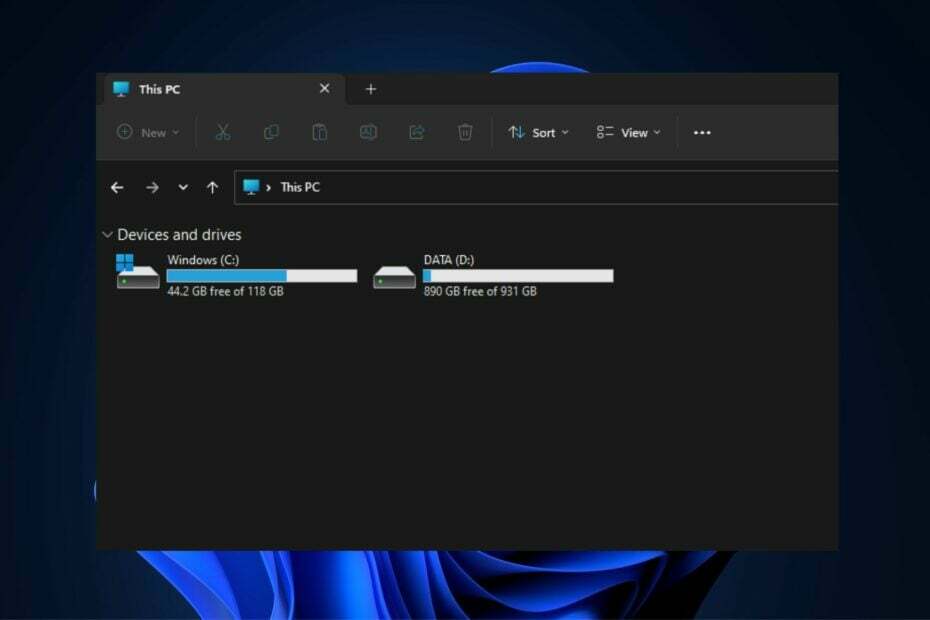
XВСТАНОВИТИ, НАТИСНУВШИ ЗАВАНТАЖИТИ ФАЙЛ
Це програмне забезпечення виправить поширені комп’ютерні помилки, захистить вас від втрати файлів, зловмисного програмного забезпечення, збою апаратного забезпечення та оптимізує ваш ПК для максимальної продуктивності. Вирішіть проблеми з ПК і видаліть віруси в 3 простих кроки:
- Завантажте Restoro PC Repair Tool який поставляється із запатентованими технологіями (патент доступний тут).
- Натисніть Розпочати сканування щоб знайти проблеми з Windows, які можуть спричиняти проблеми з ПК.
- Натисніть Відремонтувати все щоб вирішити проблеми, що впливають на безпеку та продуктивність вашого комп’ютера.
- Restoro завантажив 0 читачів цього місяця.
Після того як Microsoft випустила Windows 11, користувачі повідомили помилки у Провіднику файлів. Однією з таких помилок є відсутність бічної панелі Windows File Explorer.
У цій статті ми надамо вам необхідні кроки, які ви можете зробити, щоб допомогти вам успішно вирішити цю помилку.
Чому відсутня ліва панель Провідника файлів?
Відсутність лівої панелі Windows File Explorer зазвичай запускається після оновлення Windows. Однак інші причини можуть спричинити зникнення лівої панелі Провідника файлів. Деякі з них включають наступне:
- Параметри Провідника файлів: Якщо ви внесли зміни в конфігурацію програми, можливо, тому відсутня бічна панель Провідника файлів Windows.
- Пошкоджені файли Windows: Якщо ваш ПК системні файли пошкоджуються, ви зіткнетеся з операційними помилками, які можуть спричинити зникнення лівої панелі програми.
- Оновлення Windows: якщо ви щойно оновили свій ПК із старішої версії Windows, бічна панель Провідника файлів може зникнути.
Тепер, коли ми знаємо можливі причини цього збою, давайте подивимося, як ми можемо це виправити.
Перш ніж спробувати розширені кроки з усунення несправностей, ось кілька коротких порад, які ви можете перевірити:
- Закрийте Провідник файлів і перезапустіть програму.
- Перезавантажте ПК.
- Змініть розмір вікна Провідника файлів (розгорнути).
Якщо ці кроки не змогли виправити відсутність бічної панелі Провідника файлів, ось кілька розширених рішень.
1. Змініть налаштування Провідника файлів
- Натисніть вікна + Р ключі для відкриття Провідник файлів і натисніть на Переглянути.
- Виберіть Показати і перевірте опцію для Панель навігації.
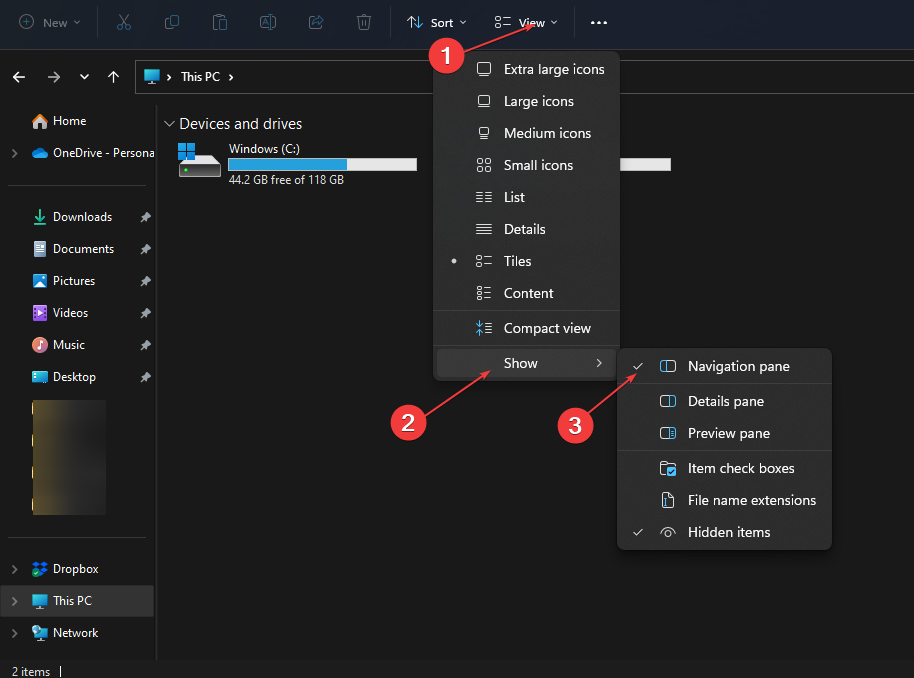
- Закрийте Провідник файлів і перезапустіть програму.
Хоча це ефективне виправлення, яке негайно відновить вашу бічну панель, ви також можете застосувати це рішення як виправлення, якщо Провідник файлів не відображає верхню панель.
2. Повторно зареєструйте файл shdocvw.dll
- Клацніть лівою кнопкою миші старт кнопка, вид командний рядок у рядку пошуку та виберіть Запустити від імені адміністратора.
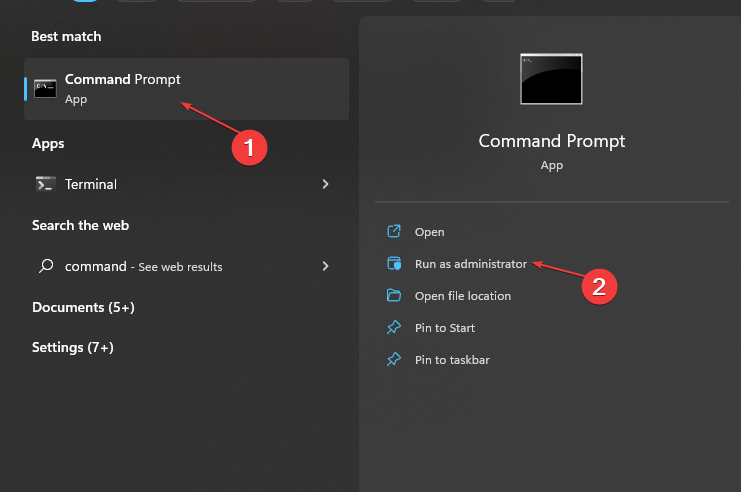
- Виберіть Так коли UAC запропонує підтвердження.
- Введіть наступну команду та натисніть Введіть:
regsvr32 /i shdocvw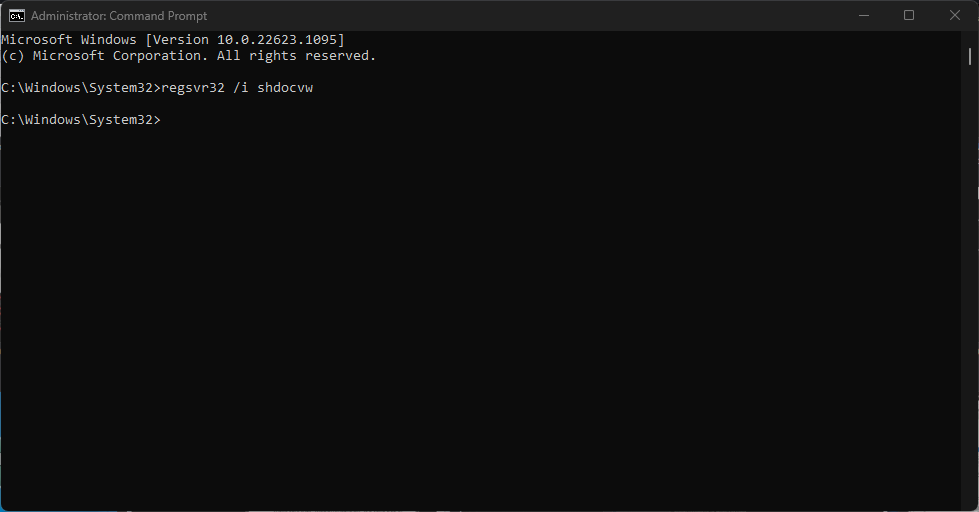
Файл shdocvw.dll керує більшістю інтерфейсу користувача Windows. Оскільки ця помилка пов’язана з інтерфейсом користувача, повторна реєстрація файлу може допомогти вирішити цю помилку.
- 0x800704C6: як виправити цю помилку Microsoft Store
- Microsoft не надсилає код безпеки: 2 способи це виправити
- Помилка 0x800700df: розмір файлу перевищує ліміт [виправити]
- Проблема входу в OneDrive 0x8004e4be: як її швидко вирішити
3. Відкат останнього оновлення Windows
- Прес вікна клавіша + я відкривати Налаштування.
- Виберіть Windows Update і натисніть на Історія оновлення.
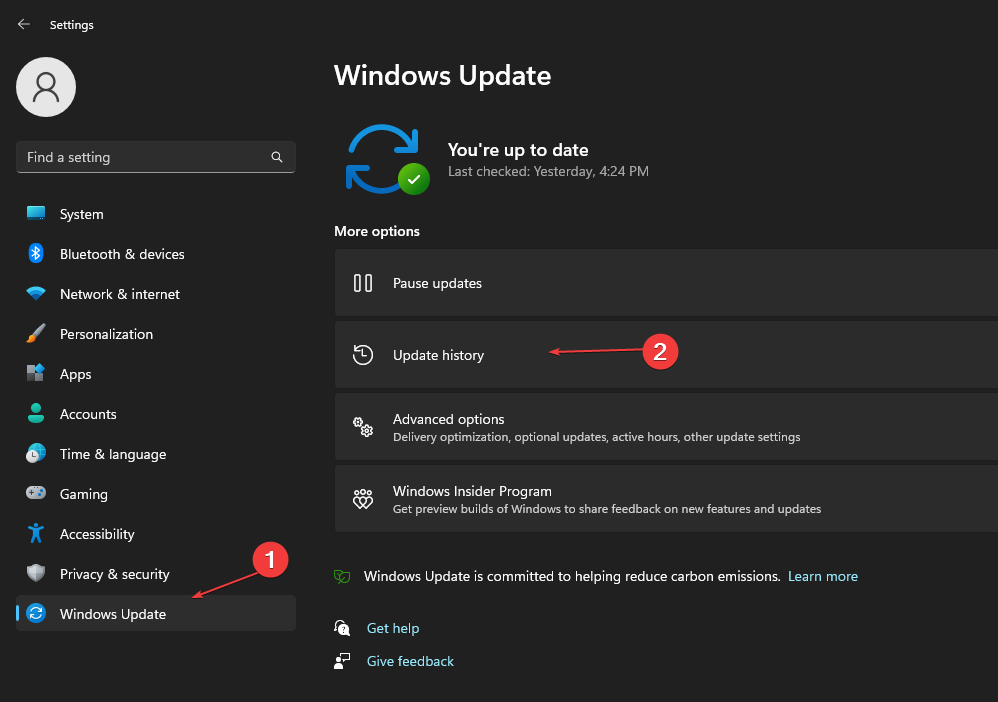
- Натисніть на Видаліть оновлення.
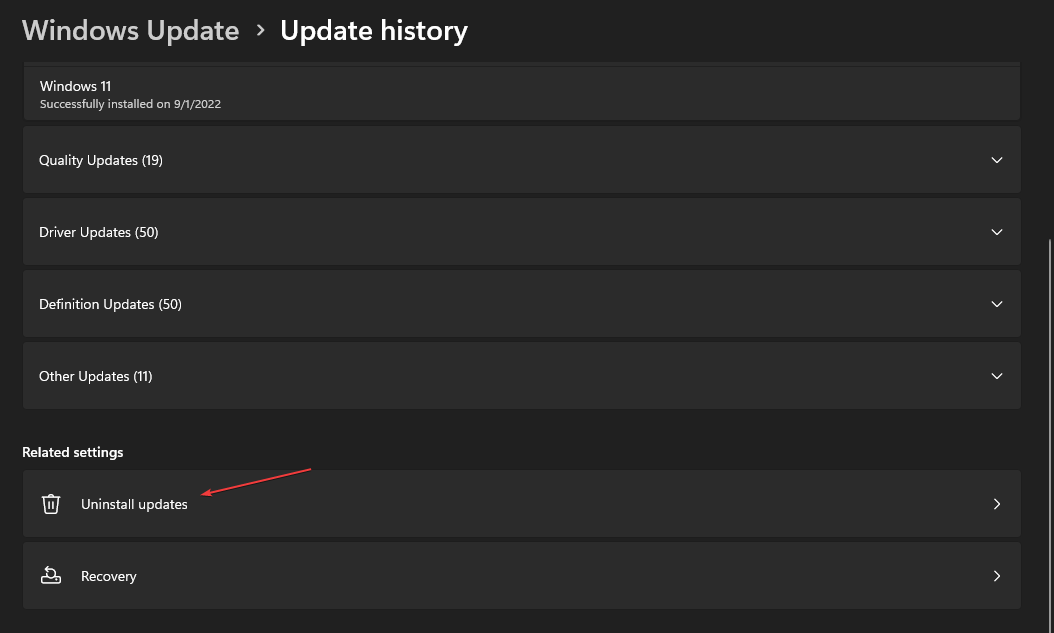
- Знайдіть потрібне оновлення у списку оновлень Windows і натисніть Видалити щоб видалити оновлення.
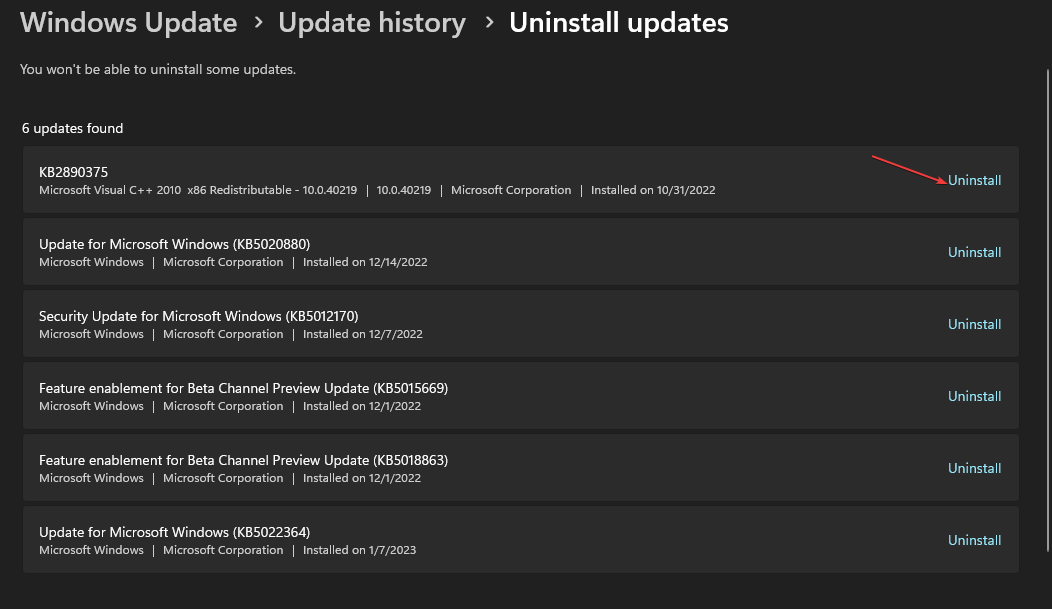
Якщо Провідник файлів Windows відсутній, відкат оновлення Windows може допомогти вирішити проблему. Ось докладний посібник, який включає що вам потрібно знати про параметри оновлення Windows.
Після інсталяції Windows Update у вас можуть виникнути помилки, які можна виправити лише видалення оновлення.
4. Запустіть сканування SFC і DISM
- Клацніть лівою кнопкою миші старт кнопка, вид командний рядок у рядку пошуку та виберіть Запустити від імені адміністратора.
- Введіть наступну команду та натисніть Введіть:
sfc /scannow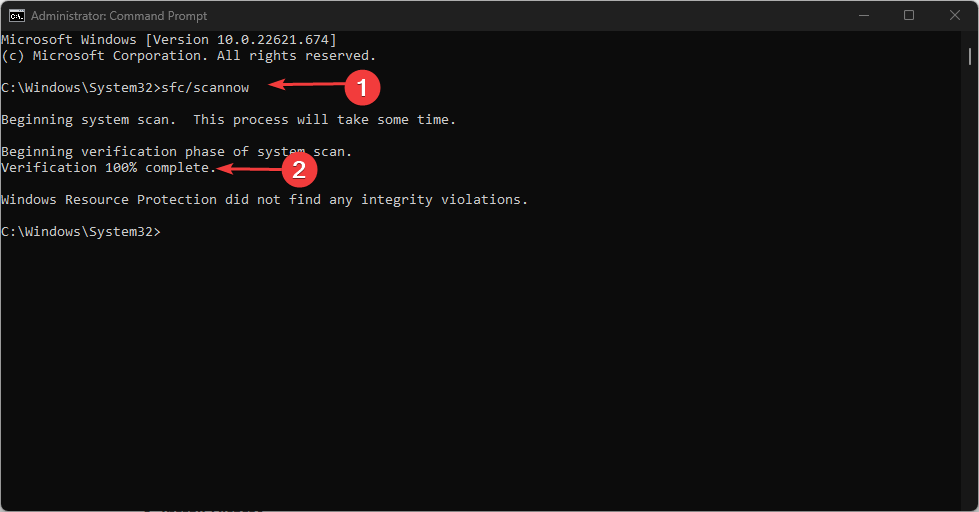
- Після завершення сканування введіть наступну команду та натисніть Введіть:
DISM.exe /Online /Cleanup-image /Restorehealth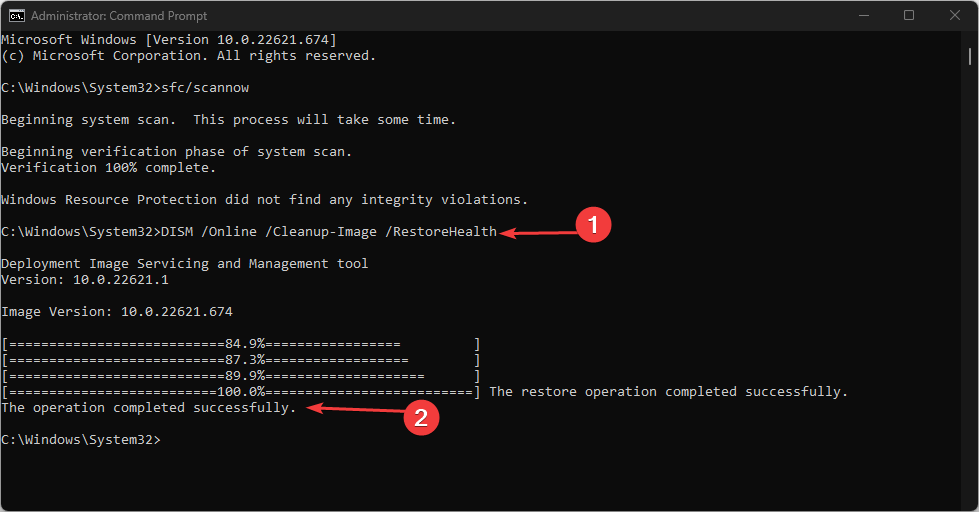
- Дочекайтеся завершення процесів і закрийте командний рядок.
Сканування DISM допомагає виявити та усунути проблеми з файлами на вашому комп’ютері; запуск сканування може допомогти усунути відсутність лівої панелі Провідника файлів.
Крім того, ви можете обрати спеціалізований інструмент, як-от Restoro, щоб сканувати ваш ПК на наявність пошкоджених або відсутніх файлів і автоматично замінювати їх справними частинами зі сховища, яке регулярно переглядається.
⇒Отримати Restoro
Якщо ваш Сканування SFC перестає працювати або не відповідає, перейдіть до цього посібника, щоб знайти швидкі способи вирішення проблеми.
Якщо вашу бічну панель Провідника файлів потрібно включити, це нічого серйозного. Ймовірно, у вас несправне оновлення Windows або ви змінили параметри перегляду.
За допомогою наведених вище кроків ви можете швидко відновити бічну панель Windows. Якщо у вас є інші рішення, які допомогли вам вирішити цю проблему, ви можете повідомити нам про це в розділі коментарів.
Виникли проблеми? Виправте їх за допомогою цього інструменту:
СПОНСОРОВАНО
Якщо наведені вище поради не допомогли вирішити вашу проблему, на комп’ютері можуть виникнути глибші проблеми з Windows. Ми рекомендуємо завантаження цього інструменту відновлення ПК (оцінка «Чудово» на TrustPilot.com), щоб легко їх вирішити. Після встановлення просто натисніть Розпочати сканування кнопку, а потім натисніть на Відремонтувати все.


